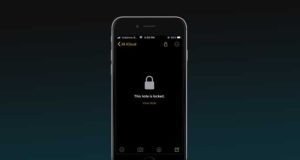اپل با عدد Battery Health در مورد باتری آیفون به ما دروغ میگوید. ما روشی را کشف کردیم که سلامت باتری واقعی آیفون را فاش میکند.
کاربران نسبت به سلامت باتری آیفون خود وسواسی به نظر میرسند. شما میتوانید اطلاعات مربوط به باتری دیوایستان را با رفتن به Settings > Battery مشاهده کنید و اگر به اطلاعات بیشتری نیاز دارید روی گزینه Battery Health کلیک کنید. اما بگذارید به شما بگوییم که این عدد به نمایش درآمده در جلوی سلامت باتری آیفون شما واقعی نیست. در واقع آن عدد جذاب به شما واقعیت را در مورد سلامت باتری گوشیتان نمیگوید.
به طور مثال آیفون من پس از چند ماه استفاده، سلامت باتری ۹۸ درصدی را نشان میدهد که چنین چیزی غیرممکن است.
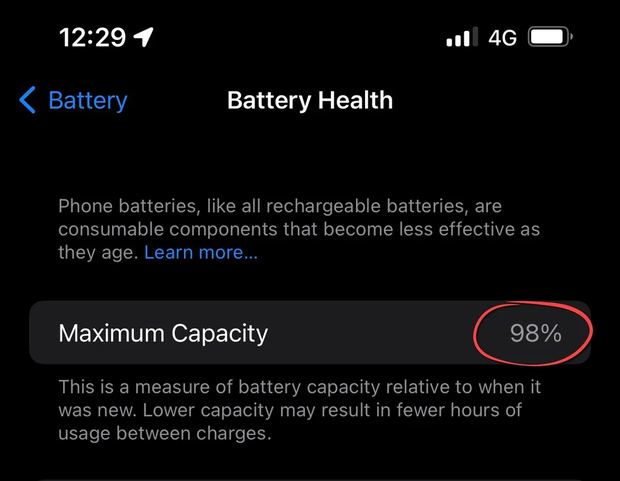
اما خود آیفون واقعیت را میداند. سیستم عامل iOS اطلاعات مختلفی را در مورد باتری و به طور کلی سلامت سیستم شما جمعآوری میکند. اما دسترسی به این اطلاعات برای شما ساده نیست، چرا که اپل آنها را در اعماق پلتفرم آی او اس دفن میکند.
سلامت باتری واقعی آیفون را از اینجا ببینید
برای پیدا کردن این اطلاعات، شما باید به Settings > Privacy بروید، سپس به پایین صفحه آمده و روی گزینه Analytics & Improvements کلیک کنید. سپس وارد Analytics Data شوید. اگر گزینه Share iPhone Analytics (یا Share iPhone & Watch Analytics) فعال باشد، این تنها تنظیماتی است که وجود دارد. در صورتی که فعال نیست، شما باید آن را فعال کنید و یک روز یا حتی بیشتر منتظر بمانید تا آیفون اطلاعات جدید را جمعآوری کند. این اطلاعات تنها زمانی برای اپل ارسال میشوند که این گزینه را فعال کرده باشید، اما اپل نمیگذارد به راحتی کاربران آن را مشاهده کنند.
اما در صورتی که این گزینه فعال باشد، شما درست مثل تصویر زیر مجموعهای از فایلها را مشاهده خواهید کرد.
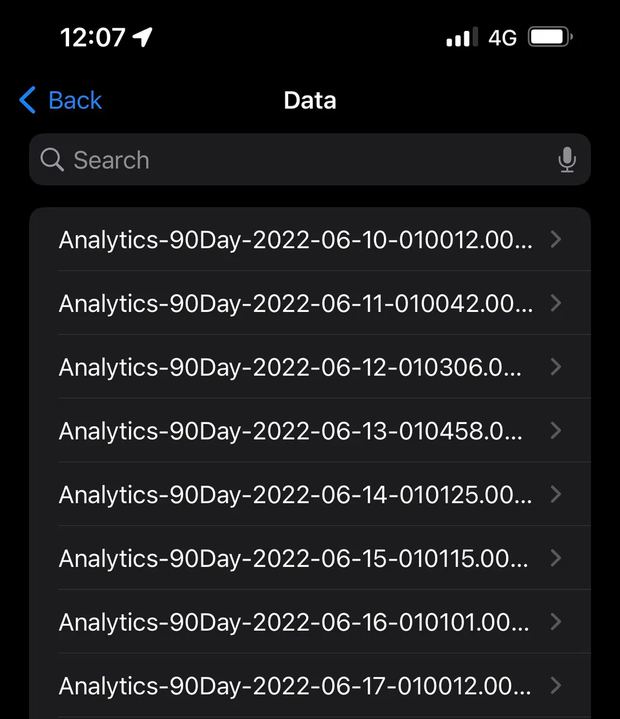
نگران نشوید. شما انقدر به پایین اسکرول کنید تا به فایلی برسید که با log-aggregated شروع میشود. احتمالاً تعداد زیادی فایل با این نام به همراه تاریخ را مشاهده خواهید کرد. شما باید جدیدترین آن را پیدا کنید. البته اگر یک اپل واچ را هم به آیفون خود وصل کرده باشید، چنین فایلی برای آن هم وجود دارد. در هر صورت وقتی این فایل را پیدا کردید، روی آن کلیک کنید. مشاهده این فایل دشوار است، مگر آنکه آن را کپی کرده و داخل اپلیکیشن Notes پیست کنید. در عین حال میتوانید آن را از طریق ایمیل برای خود به اشتراک بگذارید و با یک کامپیوتر آن را راحتتر مشاهده کنید.
این فایل شامل اطلاعات بسیار زیادی است. بنابراین وقتی آن را در یک اپلیکیشن مخصوص متنها باز کردید، باید به دنبال اطلاعات مشخصی بگردید. شما در اینجا باید به دنبال ۴ ورودی خاص بگردید:
<key>com.apple.ioreport.BatteryCycleCount</key>
<key>com.apple.power.battery.design_capacity</key>
<key>com.apple.power.battery.nominal_charge_capacity</key>
<key>com.apple.power.battery.MaximumFCC</key>
سادهترین راه برای پیدا کردن سریع اینها، جستجوی عبارتی است که داخل این ورودیها وجود دارد. مثلاً BatteryCycleCount را جستجو کنید. سپس باید به دنبال عددی بگردید که جلوی هر یک از این ورودیها، داخل تگ integer قرار گرفته است. به طور مثال:
<key>com.apple.ioreport.BatteryCycleCount</key>
<integer>264</integer>
<key>com.apple.power.battery.design_capacity</key>
<integer>4325</integer>
<key>com.apple.power.battery.nominal_charge_capacity</key>
<integer>4226</integer>
<key>com.apple.power.battery.MaximumFCC</key>
<integer>4523</integer>
اما این اعداد به چه معنا هستند؟
- BatteryCycleCount عددی است که تعداد چرخههای شارژ باتری آیفون شما را نشان میدهد.
- battery.design_capacity ظرفیتی است که اپل در مورد باتری آیفون ادعا میکند. این عدد با میلیآمپر ساعت اندازهگیری میشود.
- battery.nominal_charge_capacity ظرفیت کنونی باتری گوشی شما است که با میلیآمپر ساعت اندازهگیری میشود.
- battery.MaximumFCC حداکثر ظرفیت باتری گوشی شما است. معمولاً وقتی گوشی را برای نخستین بار استفاده میکنید چنین ظرفیتی خواهد داشت. این عدد با میلیآمپر ساعت اندازهگیری میشود.
به اختلاف عدد بین ظرفیت نامی باتری (battery.design_capacity) و ظرفیت حداکثری (battery.MaximumFCC) توجه کنید. این اختلاف حدود ۲۰۰ میلیآمپر ساعت است. البته به خاطر داشته باشید که ظرفیت نامی، چیزی است که اپل روی جعبه گوشی چاپ میکند، اما در تولید به خاطر تغییرات شیمیایی میتواند کمی متفاوت باشد. اما در عین حال تمام باتریهایی که اپل داخل آیفونها قرار میدهد، ظرفیت کمتری نسبت به ظرفیت نامی ندارند.

به همین خاطر است که عدد سلامت باتری آیفون برای مدت طولانی روی ۱۰۰ درصد باقی میماند و از همان روز اول شروع به کم کردن نخواهد کرد. و به همین خاطر هم هست که ما معتقدیم عدد جلوی Battery Health واقعیت را نمیگوید. غیرممکن است که بعد از ۲۶۴ چرخه شارژ، تنها ۲ درصد از ظرفیت باتری گوشی من از دست رفته باشد!
به گفته خود اپل بعد از ۵۰۰ چرخه شارژ کامل، ظرفیت باتری شما به ۸۰ درصد خواهد رسید. این یعنی آیفون همچنان بعد از این چرخه، بیش از ۵۰ درصد ظرفیت باتری خودش را حفظ میکند. اما آیا راهی برای کاهش استهلاک باتری وجود دارد؟ خبر بد اینکه باتری شما به مرور زمان در طول این مدت فرسوده خواهد شد، اما روشهایی وجود دارد که میتواند به کم کردن سرعت استهلاک آن کمک کند.
باتری گوشی شما بعد از هر ۲۵ چرخه شارژ، حدود ۱ درصد از ظرفیت خودش را از دست میدهد (البته ممکن است بلافاصله متوجه این موضوع نشوید، چرا که حداکثر ظرفیت آن بیشتر از ظرفیت اسمی باتری است). این قانون فیزیک است و به جز کمتر استفاده کردن از آیفون، هیچ راهی برای کم کردن سرعت از دست دادن ظرفیت باتری وجود ندارد. بنابراین اکنون باید ۱۰ درصد از ظرفیت باتری آیفون من از دست رفته باشد.
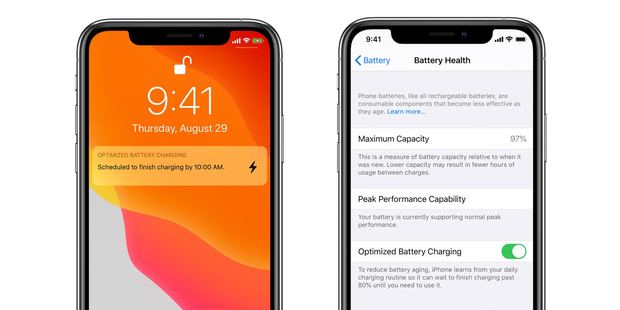
شما نمیتوانید قوانین فیزیک را تغییر دهید، اما میتوانید با نگه داشتن باتری خود در دمای متعادل اعلام شده و همینطور بیش از حد شارژ نکردن آن، خطر فرسودگی زودرس را در آن کاهش دهید. آی او اس قابلیتی به نام “Optimized Battery Charging” را ارائه میکند که عملکرد خوبی در جلوگیری از پیری زودرس باتری دارد. اما به خاطر داشته باشید که این قابلیت هم تنها میتواند از زودتر از موعود رخ دادن این اتفاق جلوگیری کند.
 گجت نیوز آخرین اخبار گجتی و فناوری های روز دنیا
گجت نیوز آخرین اخبار گجتی و فناوری های روز دنیا